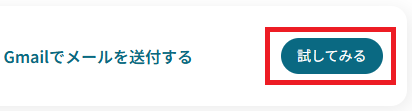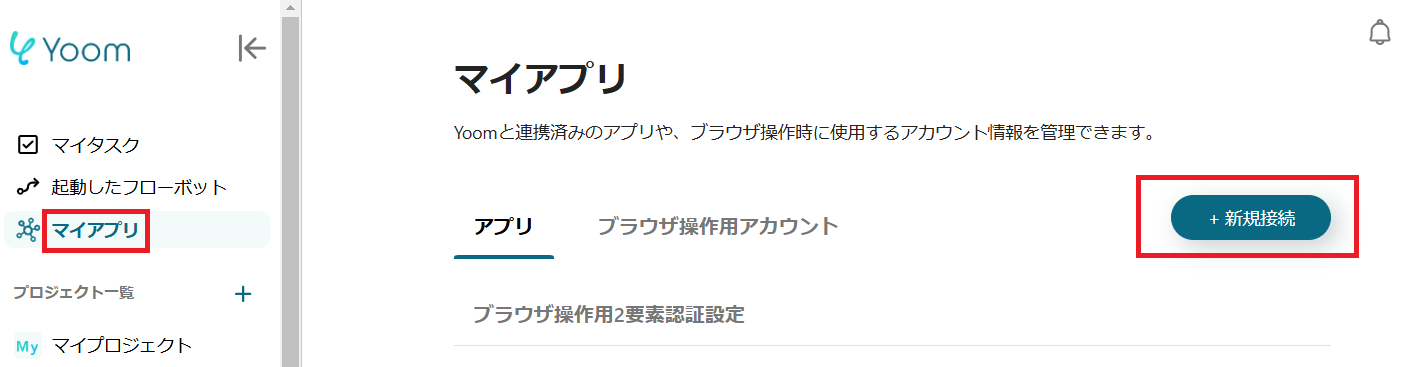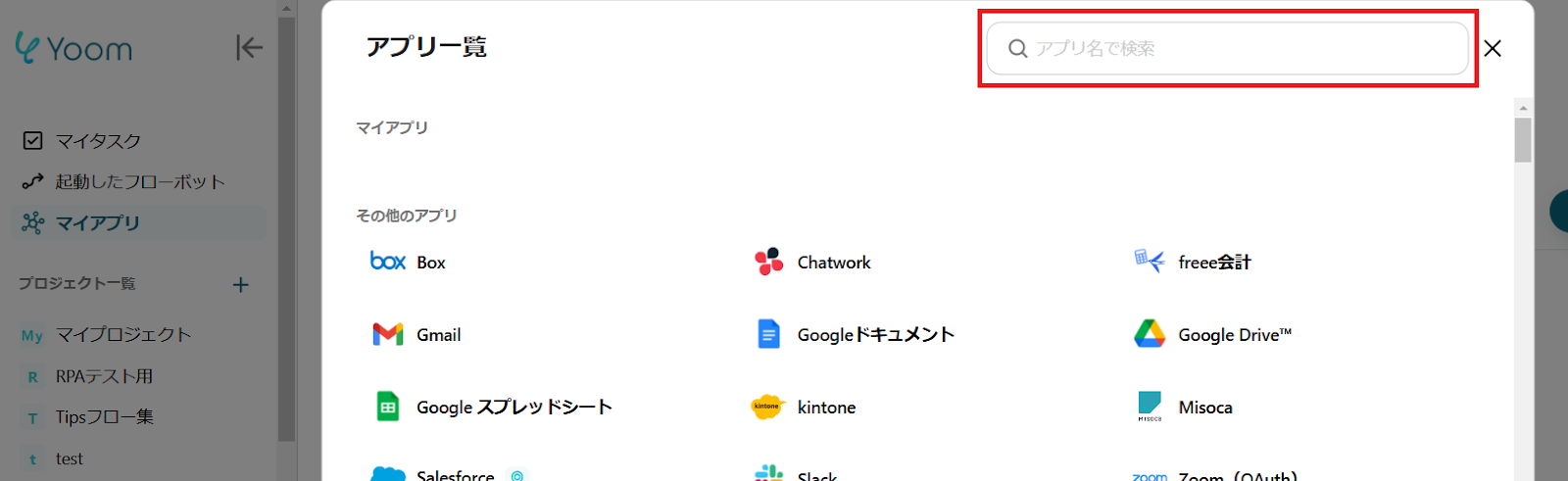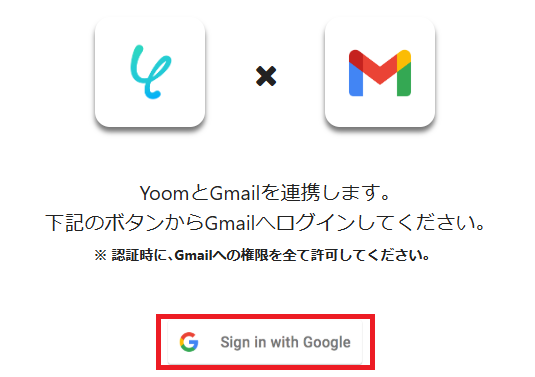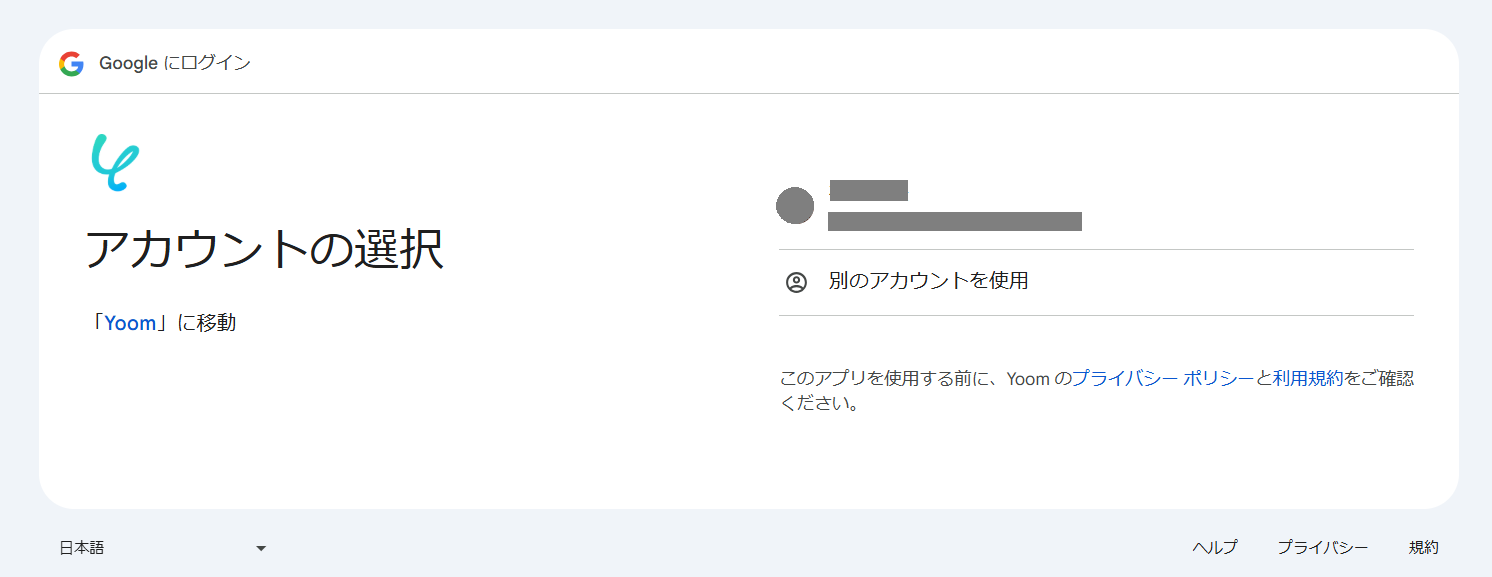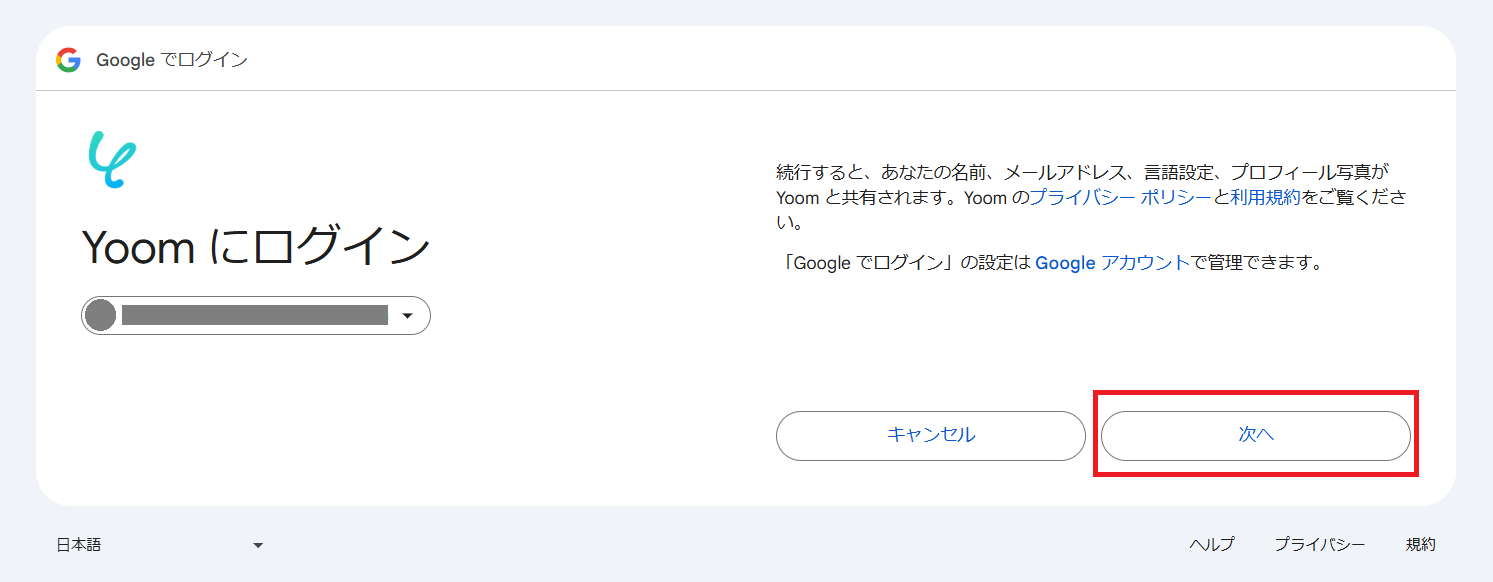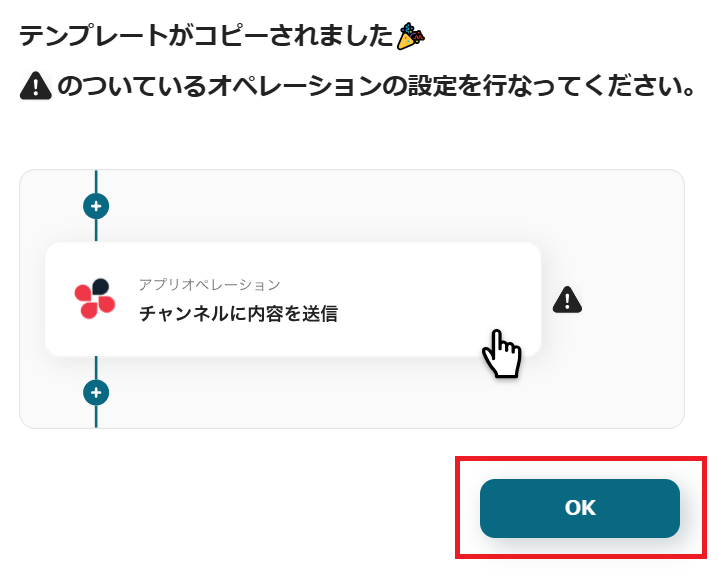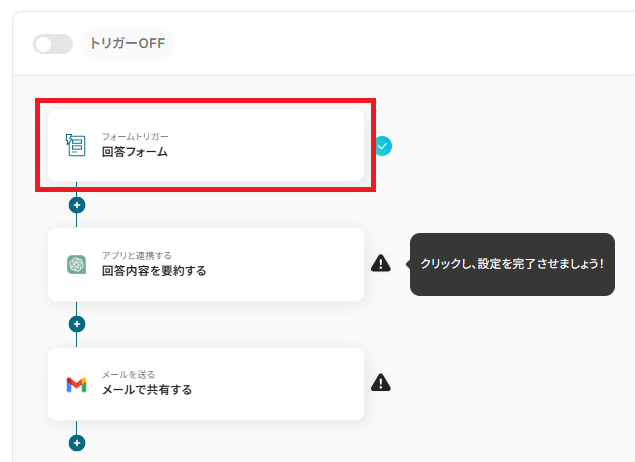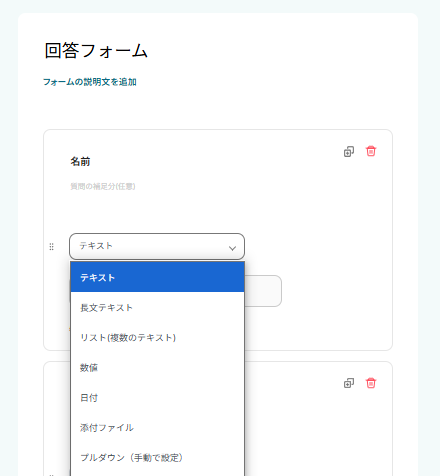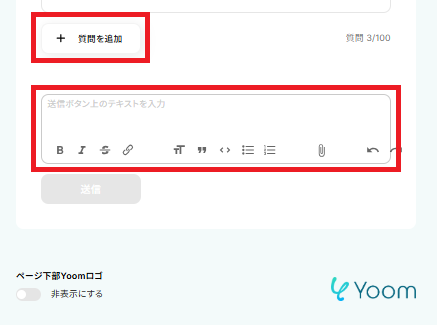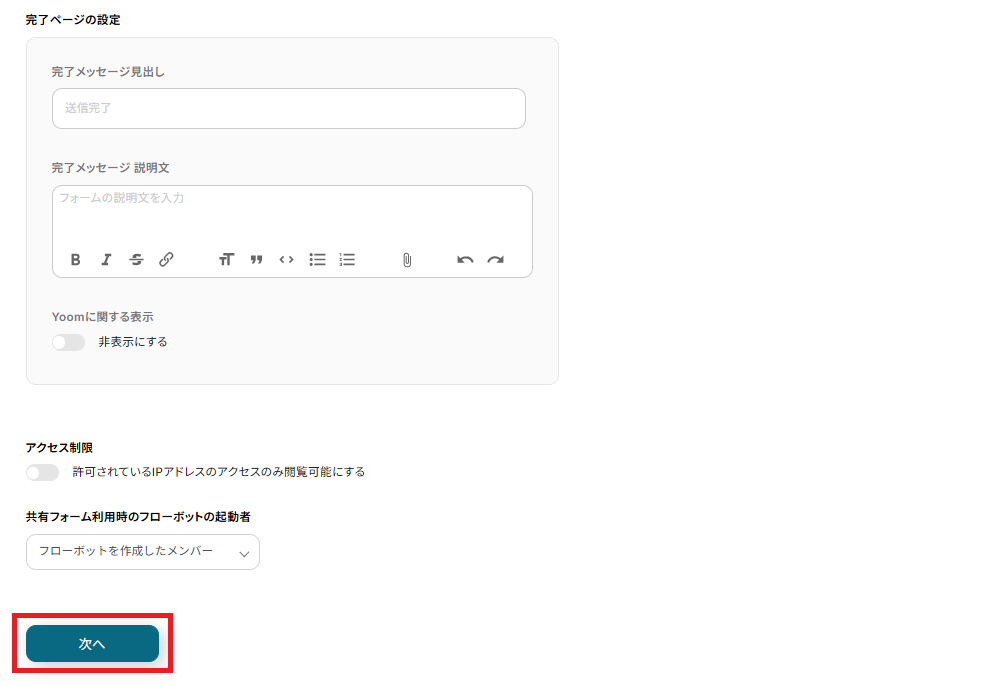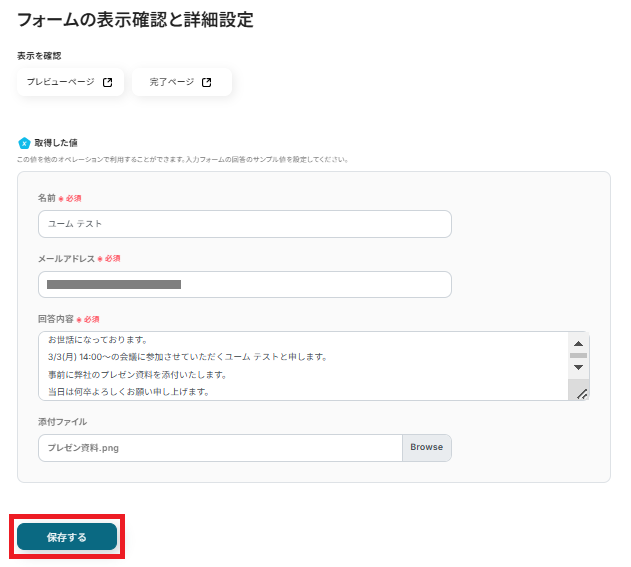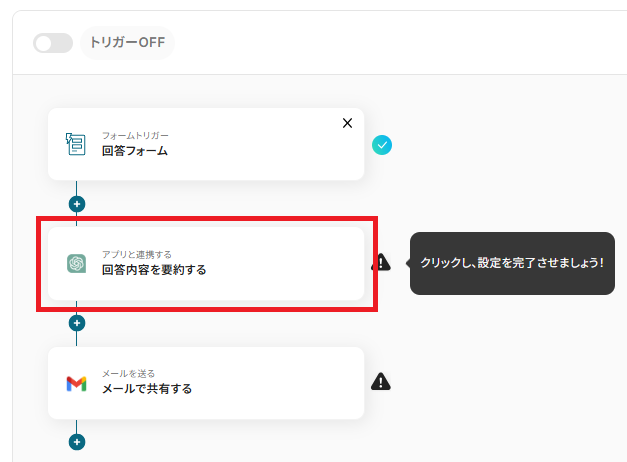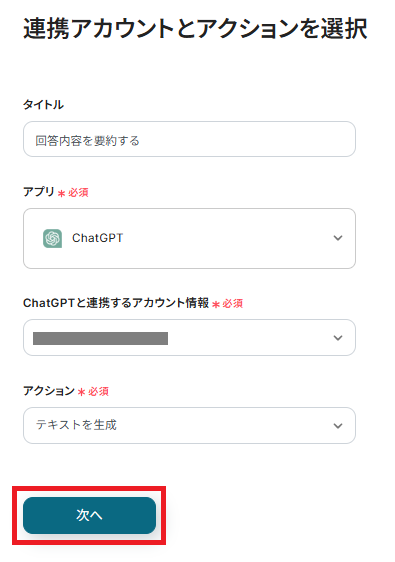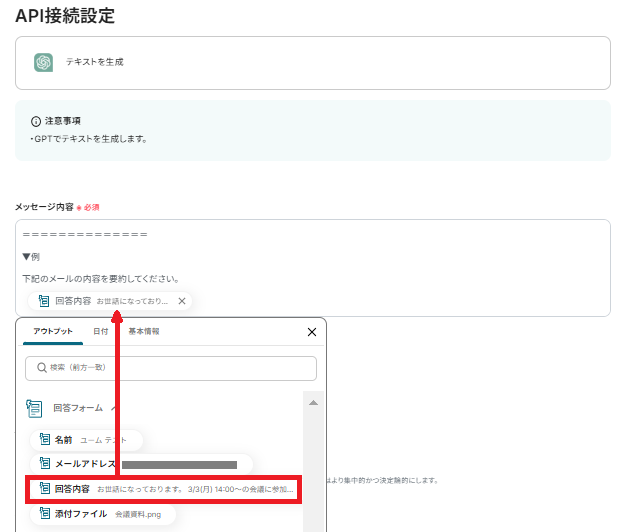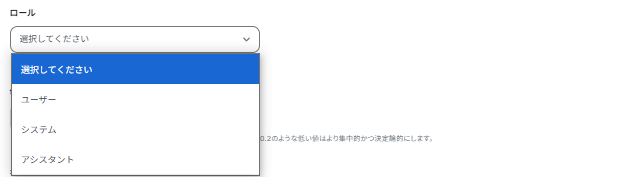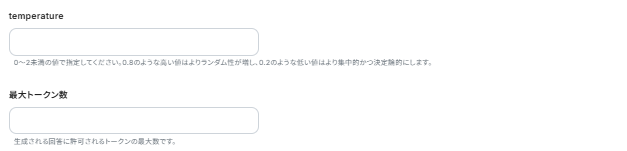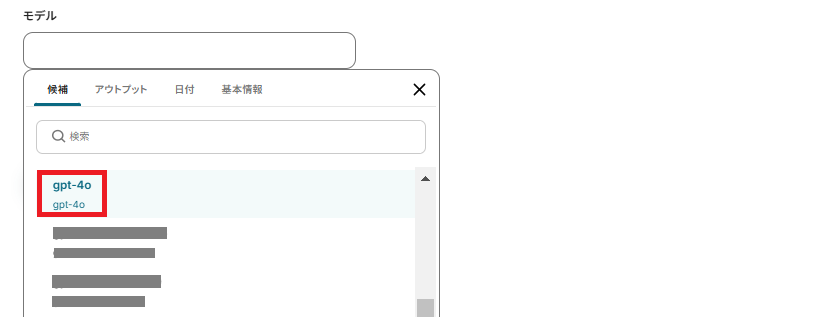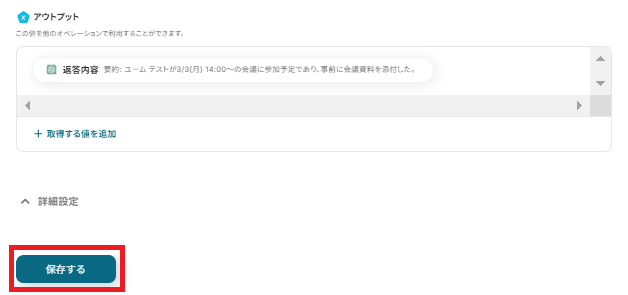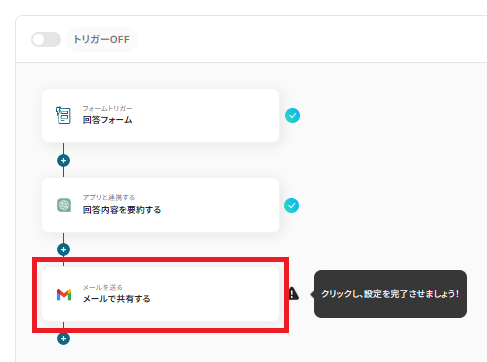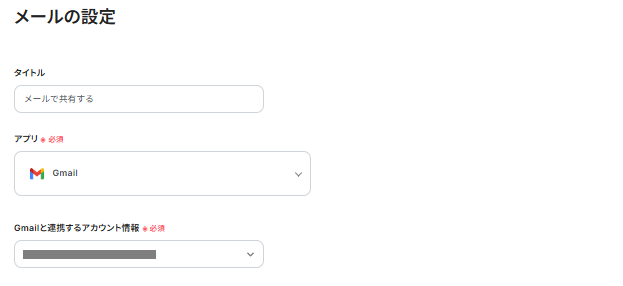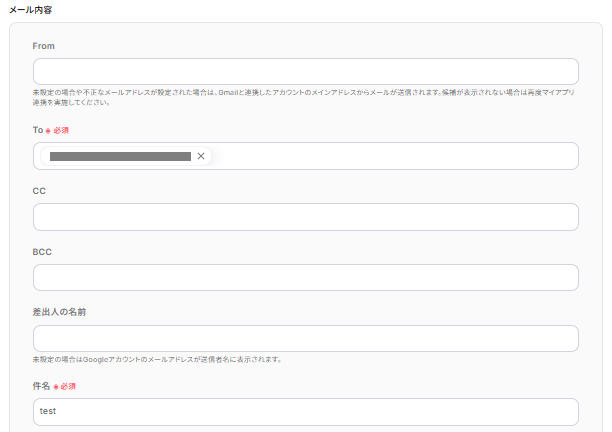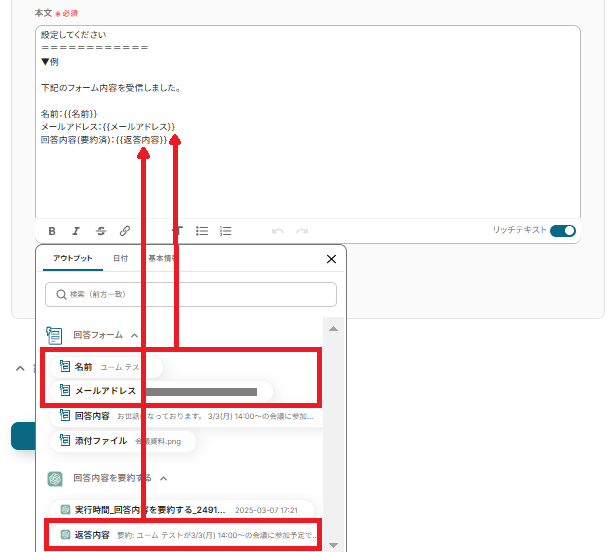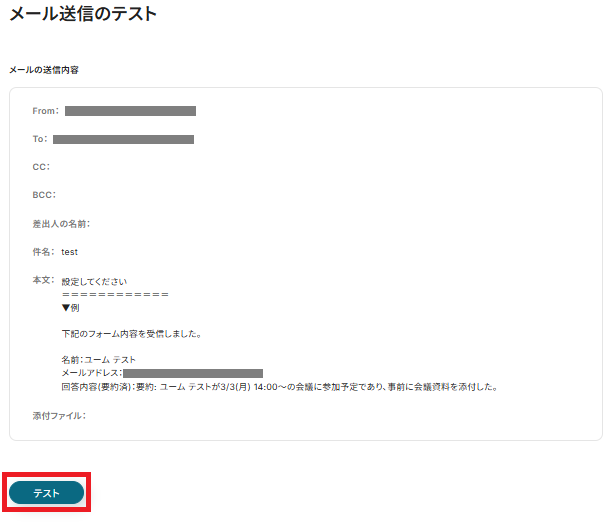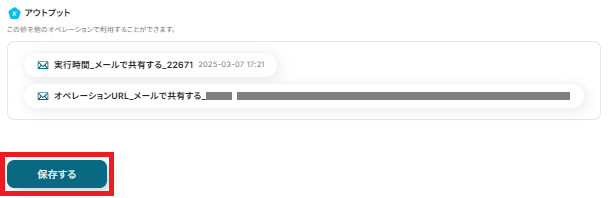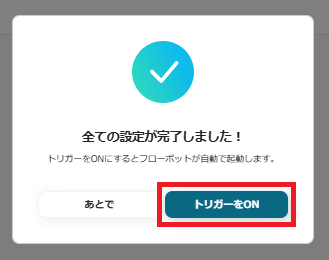日々の業務で、受信したメールやフォームの回答を一つひとつ確認し、要点をまとめてからチームに共有していませんか?
「手動での作業は時間がかかるし、ミスも起こりがち…」
「もっと効率的に情報共有したいけど、どうすればいいか分からない」と感じている方も多いかもしれません。
もし、受信内容の要約や整理、そしてチームへの通知までを自動でできるとしたらどうでしょうか。
面倒な作業から解放され、入力ミスや共有漏れといったヒューマンエラーがなくなりそうですよね。
この記事では、ChatGPTをGmailと連携して、日々の業務を自動化する方法を、プログラミングの知識がなくてもわかるように解説します。
とにかく早く試したい方へ
Yoomを利用することで、ノーコードで簡単にChatGPTとGmailの連携が可能です。YoomにはあらかじめChatGPTとGmailを連携するためのテンプレートが用意されているため、APIの知識が無くても、登録するだけで今すぐ連携が実現できます。
フォームの送信内容をChatGPTで要約し、Gmailで共有する
試してみる
■概要
このワークフローでは、送信されたフォームデータを自動的に要約し、指定の担当者にGmailで効率的に共有することが可能です。この自動化により、手動でのデータ整理やメール送信の手間を削減し、漏れのない正確な情報共有を実現します。
Yoomを利用すると、プログラミング不要で簡単にアプリ同士を連携することができます。
■このテンプレートをおすすめする方
・フォームからのデータ管理に時間を取られている営業担当者の方
・ChatGPTとGmailを活用して業務の自動化を図りたい方
・チーム内での情報共有をスムーズにしたいリーダーの方
・Yoomを使った業務ワークフローの効率化に興味がある方
■注意事項
・ChatGPT、GmailのそれぞれとYoomを連携してください。
・ChatGPT(OpenAI)のアクションを実行するには、OpenAIのAPI有料プランの契約が必要です。(APIが使用されたときに支払いができる状態)
https://openai.com/ja-JP/api/pricing/
・ChatGPTのAPI利用はOpenAI社が有料で提供しており、API疎通時のトークンにより従量課金される仕組みとなっています。そのため、API使用時にお支払いが行える状況でない場合エラーが発生しますのでご注意ください。
・Googleフォームをトリガーとして使用した際の回答内容を取得する方法は下記を参照ください。https://intercom.help/yoom/ja/articles/6807133
ChatGPTとGmailを連携してできること
ChatGPTとGmailのAPIを連携すれば、ChatGPTのデータをGmailに自動的に連携することが可能になります! 例えば、下記のようなデータ連携を人の手を介さず、毎回自動的に実施することができます。
気になる自動化例の「試してみる」をクリックしてアカウント登録するだけで、すぐにChatGPTとGmailの連携を実際に体験できます。
登録はたったの30秒で完了するので、ぜひ気軽にお試しください!
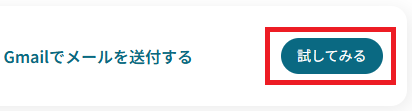
フォームの送信内容をChatGPTで要約し、Gmailで共有する
フォームの内容そのままではなく、要点だけ抽出してGmailで共有したいといった場合におすすめのフローです。
フォームの送信内容をChatGPTで要約し、Gmailで共有する
試してみる
■概要
このワークフローでは、送信されたフォームデータを自動的に要約し、指定の担当者にGmailで効率的に共有することが可能です。この自動化により、手動でのデータ整理やメール送信の手間を削減し、漏れのない正確な情報共有を実現します。
Yoomを利用すると、プログラミング不要で簡単にアプリ同士を連携することができます。
■このテンプレートをおすすめする方
・フォームからのデータ管理に時間を取られている営業担当者の方
・ChatGPTとGmailを活用して業務の自動化を図りたい方
・チーム内での情報共有をスムーズにしたいリーダーの方
・Yoomを使った業務ワークフローの効率化に興味がある方
■注意事項
・ChatGPT、GmailのそれぞれとYoomを連携してください。
・ChatGPT(OpenAI)のアクションを実行するには、OpenAIのAPI有料プランの契約が必要です。(APIが使用されたときに支払いができる状態)
https://openai.com/ja-JP/api/pricing/
・ChatGPTのAPI利用はOpenAI社が有料で提供しており、API疎通時のトークンにより従量課金される仕組みとなっています。そのため、API使用時にお支払いが行える状況でない場合エラーが発生しますのでご注意ください。
・Googleフォームをトリガーとして使用した際の回答内容を取得する方法は下記を参照ください。https://intercom.help/yoom/ja/articles/6807133
問い合わせメールへの返信内容をChatGPTで生成し、Gmailで返信する
大量の問い合わせメールに対し、迅速に返信する必要がある場合などにおすすめのフローです。
問い合わせメールへの返信内容をChatGPTで生成し、Gmailで返信する
試してみる
■概要
このワークフローでは、GmailとChatGPTの連携を活用して、顧客からの問い合わせ対応を自動化することが可能です。この自動化により、対応のスピードと精度が向上し、担当者の業務負担を軽減できるでしょう。
Yoomを利用すると、プログラミング不要で簡単にアプリ同士を連携することができます。
■このテンプレートをおすすめする方
・Gmailを使用して多数の問い合わせメールを受け取っているサポート担当者の方
・ChatGPTとGmailの連携を通じて業務の自動化を図りたいIT担当者の方
・顧客対応の迅速化と品質向上を目指している経営者の方
・業務効率を高めつつ、顧客満足度を維持・向上させたい企業の担当者の方
■注意事項
・ChatGPTとGmailそれぞれとYoomを連携してください。
・ChatGPT(OpenAI)のアクションを実行するには、OpenAIのAPI有料プランの契約が必要です。(APIが使用されたときに支払いができる状態)
https://openai.com/ja-JP/api/pricing/
・ChatGPTのAPI利用はOpenAI社が有料で提供しており、API疎通時のトークンにより従量課金される仕組みとなっています。そのため、API使用時にお支払いが行える状況でない場合エラーが発生しますのでご注意ください。
ChatGPTとGmailの連携フローを作ってみよう
それでは、さっそく実際にChatGPTとGmailを連携したフローを作成してみましょう!
今回はYoomを使用して、ノーコードでChatGPTとGmailの連携を進めていきます。
もしまだYoomのアカウントをお持ちでない場合は、こちらの登録フォームからアカウントを発行しておきましょう。
[Yoomとは]
今回はフォームの送信内容をChatGPTで要約し、Gmailで共有するフローボットを作成していきます!
作成の流れは大きく分けて以下です。
- ChatGPT、Gmailをマイアプリ連携
- テンプレートをコピーする
- ChatGPTのトリガー設定およびGmailのアクション設定
- トリガーをONに設定しフロー稼働の準備完了
フォームの送信内容をChatGPTで要約し、Gmailで共有する
試してみる
■概要
このワークフローでは、送信されたフォームデータを自動的に要約し、指定の担当者にGmailで効率的に共有することが可能です。この自動化により、手動でのデータ整理やメール送信の手間を削減し、漏れのない正確な情報共有を実現します。
Yoomを利用すると、プログラミング不要で簡単にアプリ同士を連携することができます。
■このテンプレートをおすすめする方
・フォームからのデータ管理に時間を取られている営業担当者の方
・ChatGPTとGmailを活用して業務の自動化を図りたい方
・チーム内での情報共有をスムーズにしたいリーダーの方
・Yoomを使った業務ワークフローの効率化に興味がある方
■注意事項
・ChatGPT、GmailのそれぞれとYoomを連携してください。
・ChatGPT(OpenAI)のアクションを実行するには、OpenAIのAPI有料プランの契約が必要です。(APIが使用されたときに支払いができる状態)
https://openai.com/ja-JP/api/pricing/
・ChatGPTのAPI利用はOpenAI社が有料で提供しており、API疎通時のトークンにより従量課金される仕組みとなっています。そのため、API使用時にお支払いが行える状況でない場合エラーが発生しますのでご注意ください。
・Googleフォームをトリガーとして使用した際の回答内容を取得する方法は下記を参照ください。https://intercom.help/yoom/ja/articles/6807133
ステップ1:ChatGPT、Gmailをマイアプリ連携
Yoomにログイン後、画面左側にある「マイアプリ」をクリックし、更に「+新規接続」をクリックします。
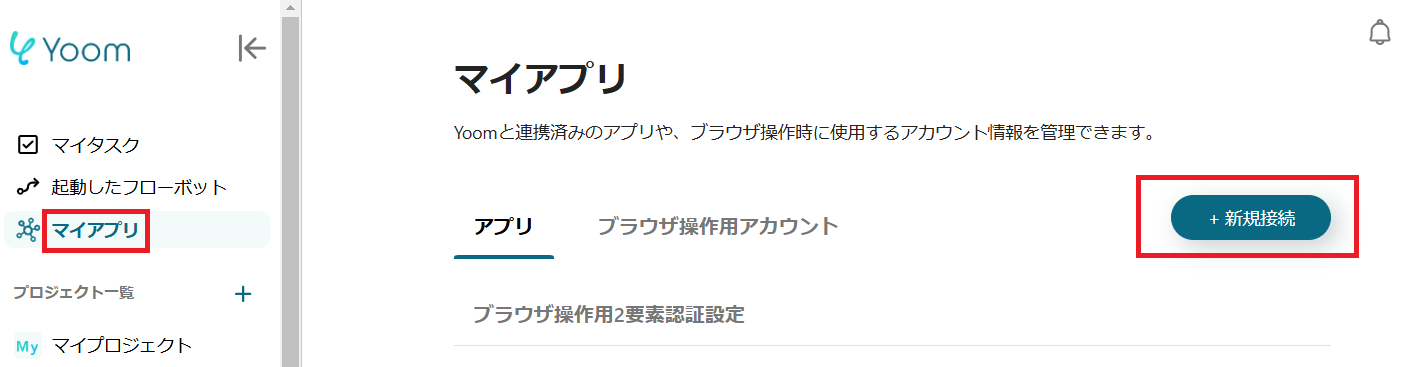
ChatGPT
右上の検索窓からChatGPTを検索してください。
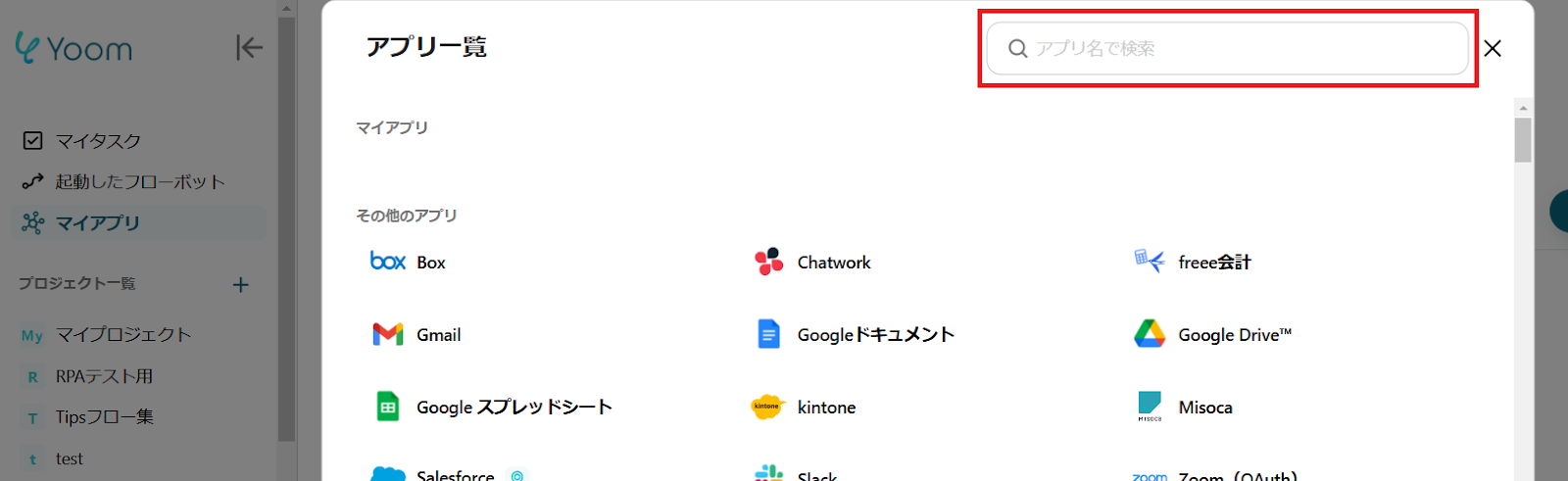
「ChatGPTのマイアプリ登録方法」を参考にアカウント名とアクセストークンを入力し「追加」をクリックするとChatGPTのマイアプリ連携が完了します。
※ChatGPT(OpenAI)のアクションを実行するには、OpenAIのAPI有料プランの契約が必要です。
(APIが使用されたときに支払いができる状態)
ChatGPTのAPI利用はOpenAI社が有料で提供しており、API疎通時のトークンにより従量課金される仕組みとなっています。
そのため、API使用時にお支払いが行える状況でない場合エラーが発生しますのでご注意ください。

Gmail
同様にGmailを検索してください。
この画面が表示されるので「Sign in with Google」をクリック。
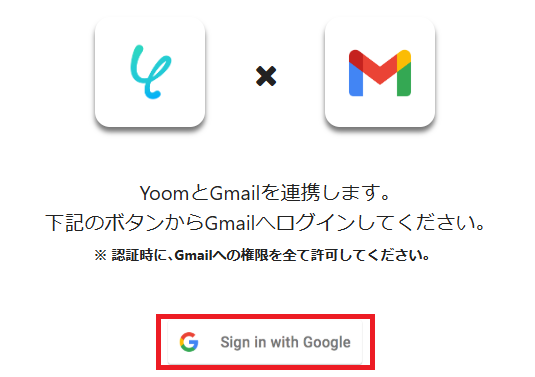
お使いのアカウントを選択してください。
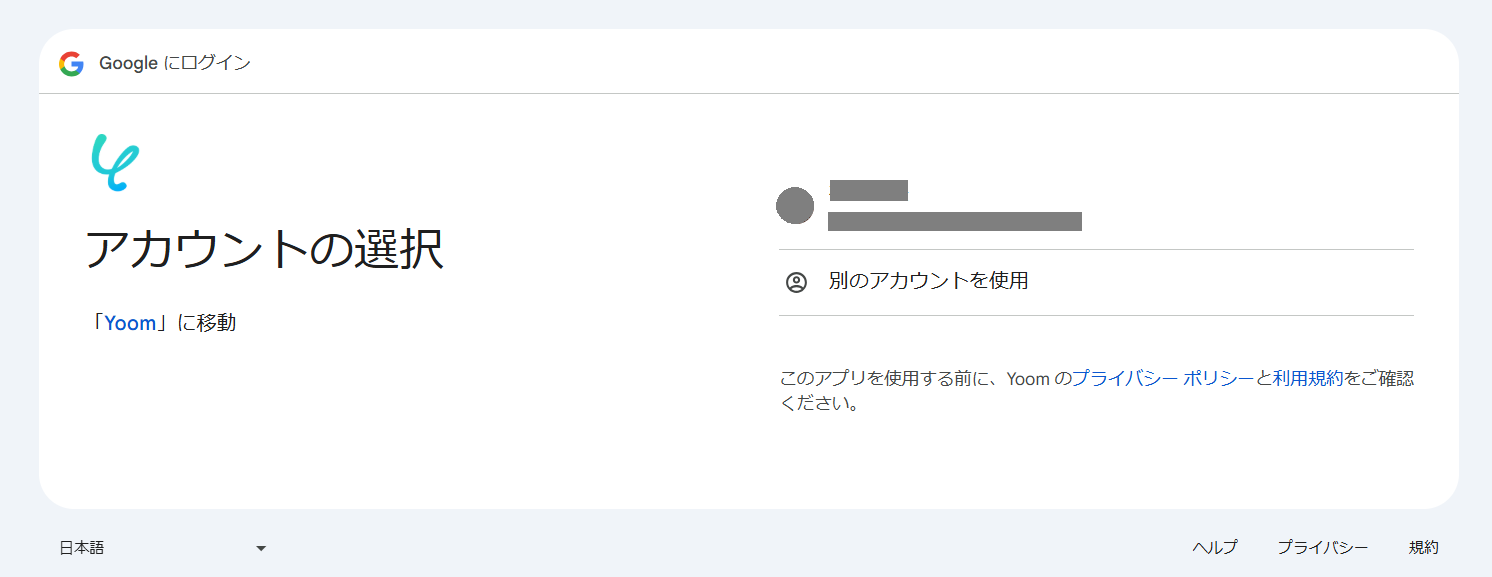
「次へ」をクリックしてログインを進めましょう。
※認証時にGmailの権限をすべて許可してください。
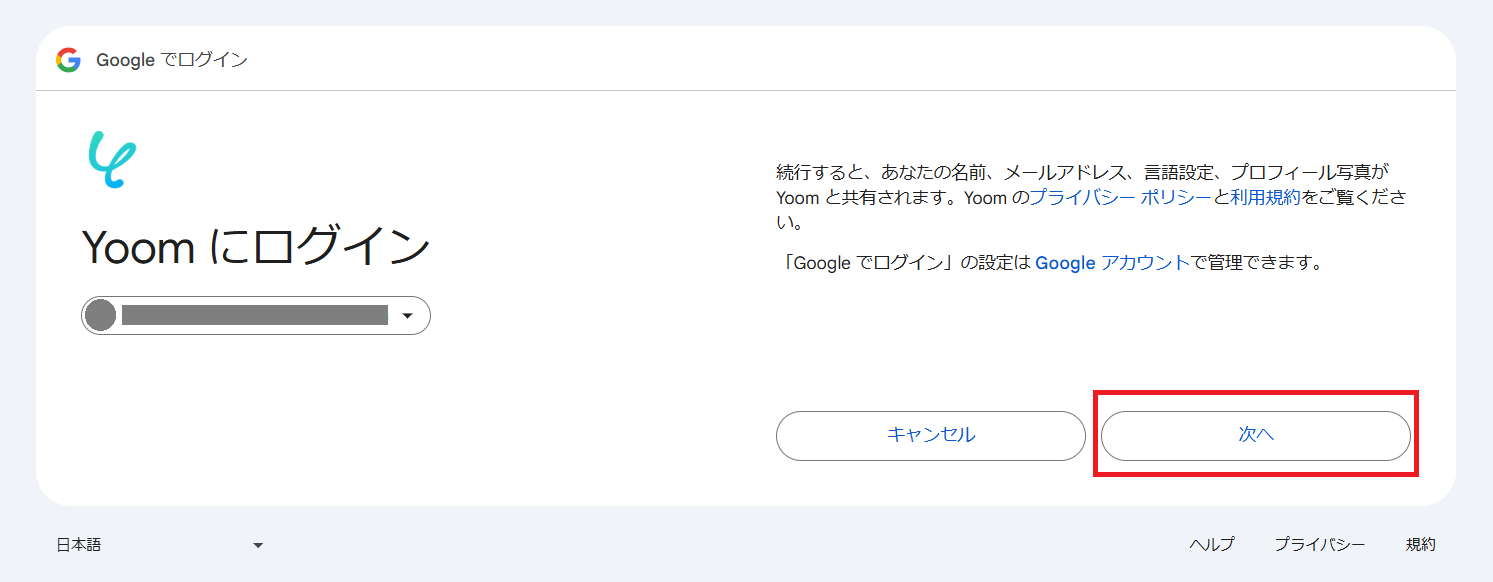
ステップ2:テンプレートをコピー
Yoomにログインし、以下バナーの「試してみる」をクリックしてください。
フォームの送信内容をChatGPTで要約し、Gmailで共有する
試してみる
■概要
このワークフローでは、送信されたフォームデータを自動的に要約し、指定の担当者にGmailで効率的に共有することが可能です。この自動化により、手動でのデータ整理やメール送信の手間を削減し、漏れのない正確な情報共有を実現します。
Yoomを利用すると、プログラミング不要で簡単にアプリ同士を連携することができます。
■このテンプレートをおすすめする方
・フォームからのデータ管理に時間を取られている営業担当者の方
・ChatGPTとGmailを活用して業務の自動化を図りたい方
・チーム内での情報共有をスムーズにしたいリーダーの方
・Yoomを使った業務ワークフローの効率化に興味がある方
■注意事項
・ChatGPT、GmailのそれぞれとYoomを連携してください。
・ChatGPT(OpenAI)のアクションを実行するには、OpenAIのAPI有料プランの契約が必要です。(APIが使用されたときに支払いができる状態)
https://openai.com/ja-JP/api/pricing/
・ChatGPTのAPI利用はOpenAI社が有料で提供しており、API疎通時のトークンにより従量課金される仕組みとなっています。そのため、API使用時にお支払いが行える状況でない場合エラーが発生しますのでご注意ください。
・Googleフォームをトリガーとして使用した際の回答内容を取得する方法は下記を参照ください。https://intercom.help/yoom/ja/articles/6807133
「テンプレートがコピーされました」と表示されるので「OK」をクリックします。
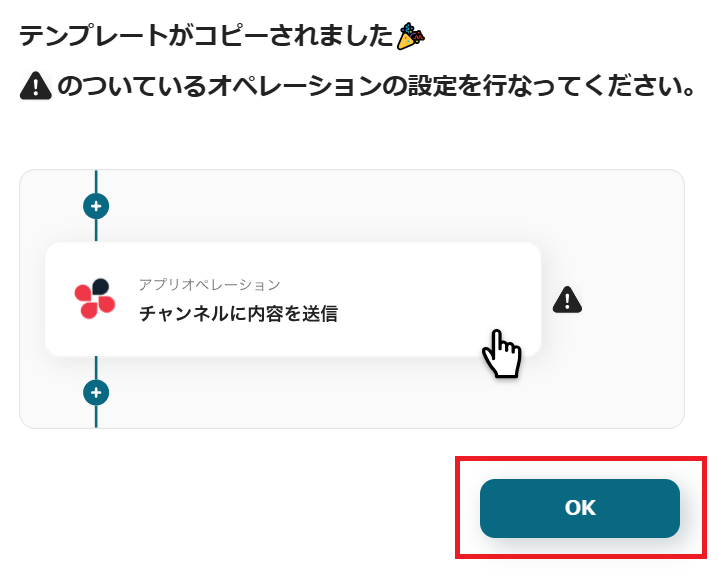
ステップ3:フォームトリガー設定
「回答フォーム」をクリックしてください。
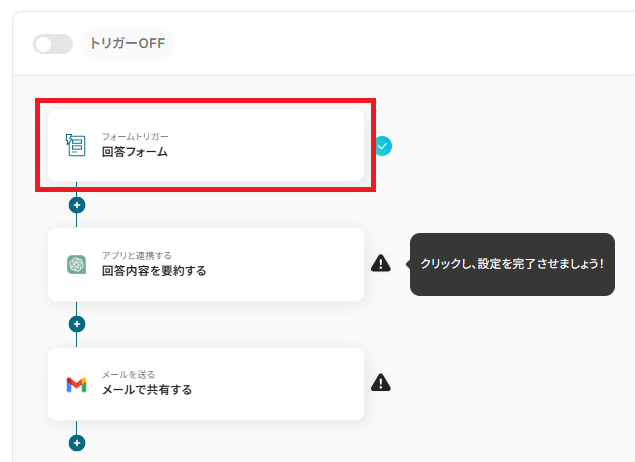
回答フォームを作成します。
名前やメールアドレス等の質問事項を選び、入力方法をプルダウンから選択してください。
フォームの基本設定・オプション設定について | Yoomヘルプセンター
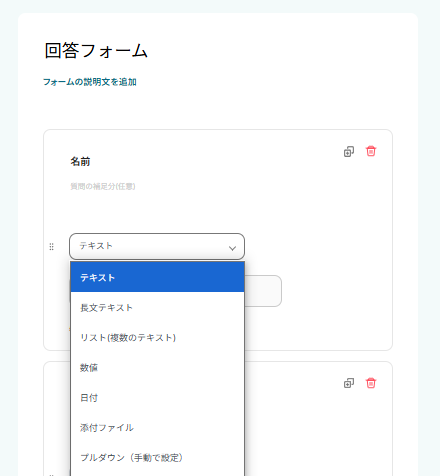
「+質問を追加」から質問事項を追加することもできます。
また「+送信ボタン上のテキストを追加」をクリックすると、下図のようなテキストボックスが表示されるので任意のテキストを設定できます。
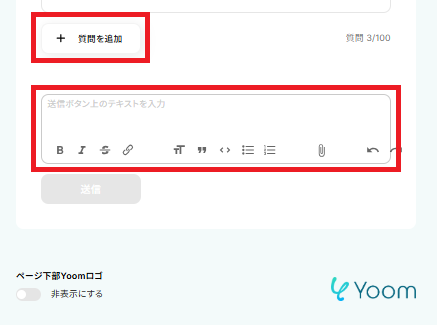
完了ページの設定も可能です。入力が終わったら「次へ」をクリックしてください。
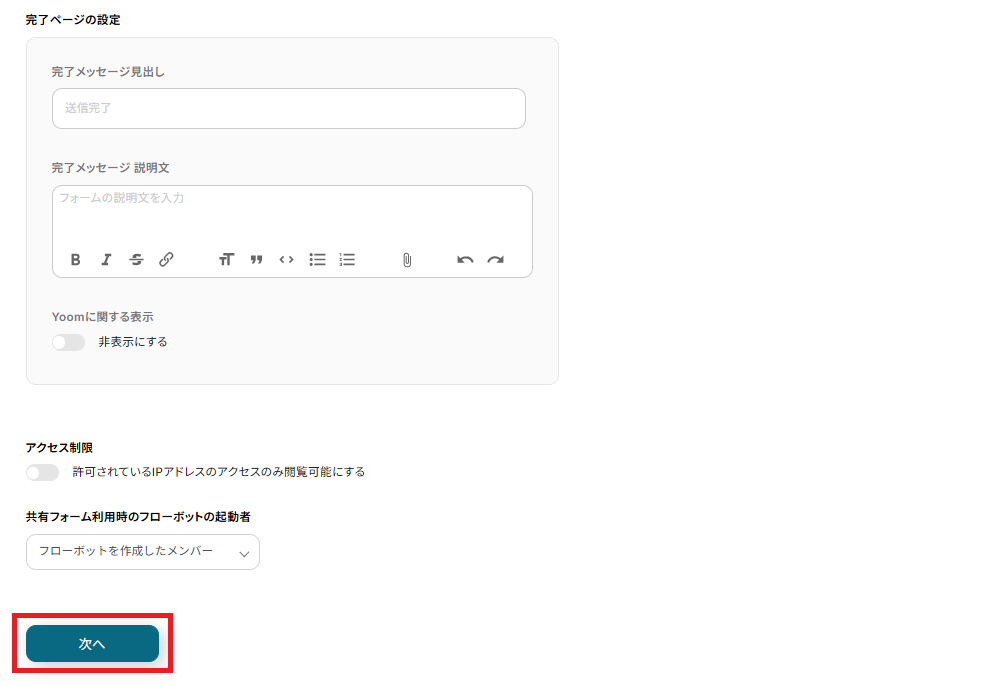
プレビューページを確認して「保存する」をクリックしてください。
なお「取得した値」のテキストボックスに任意の内容を入力しておくこともできます。
この値は次のステップで動作のテストをする際に活用できます。
今回は下記のようにテスト内容を入力しました。
アウトプットについて | Yoomヘルプセンター
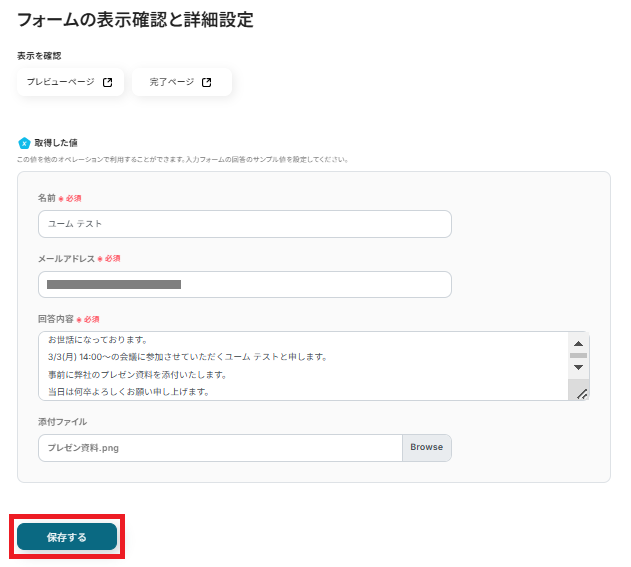
ステップ4:ChatGPTで要約する設定
「回答内容を要約する」をクリックしてください。
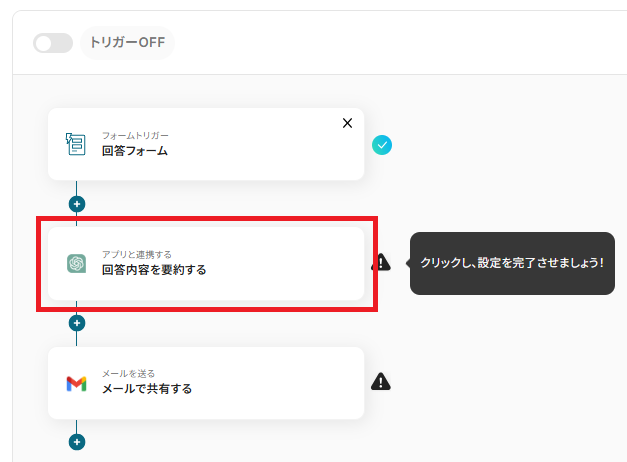
タイトルは編集可能です。アクションは「テキストを生成」にし、アカウント名が正しいか確認して「次へ」をクリックしてください。
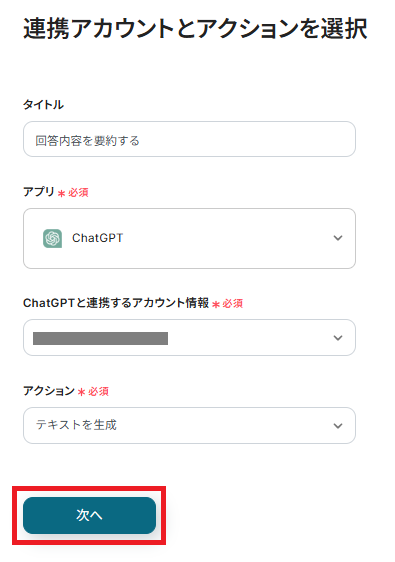
API接続設定の画面が表示されるので、まずテキストボックス内の例を参考にメッセージ内容を入力してください。
ステップ3で取得したアウトプットを利用して入力することもできます。
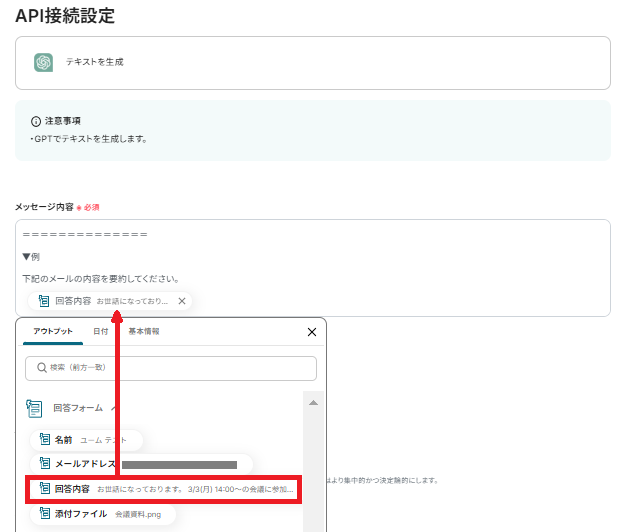
次に以下の必要事項を入力していきます。
ロールは「ユーザーと対話する際にGPTがどのような立場から回答を出力するか」という役割を指します。
デフォルトでは「user」が指定されます。
temperatureと最大トークンはテキストボックス下部の説明通りです。
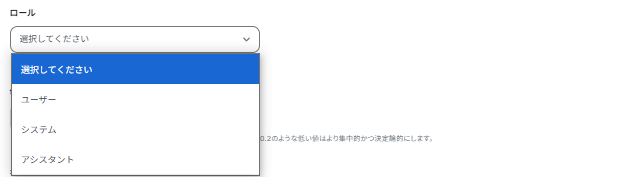
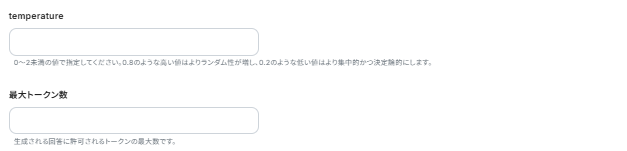
モデルは候補から選択してください。デフォルトでは「gpt-4o」を使用します。
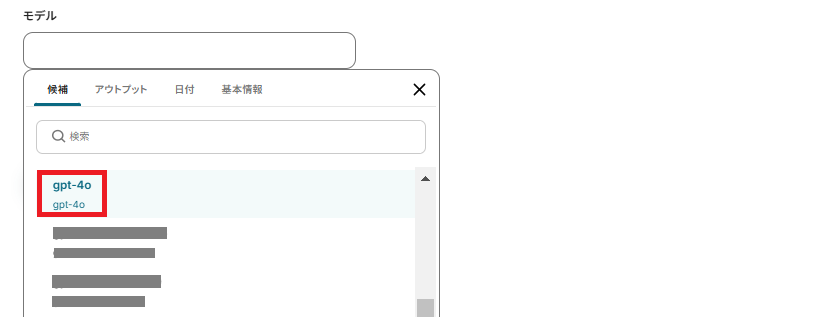
入力後テストし、成功したら保存してください。
ここで取得したアウトプットの値も次のステップで活用できます。
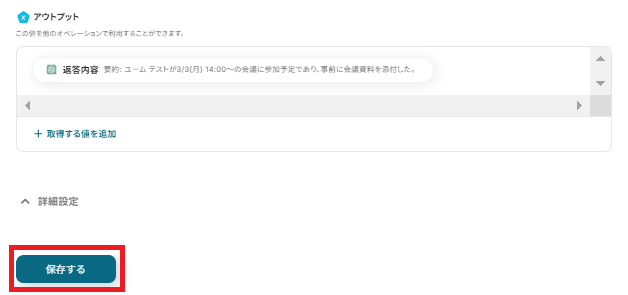
ステップ5:Gmailに送信する設定
「メールで共有する」をクリックしてください。
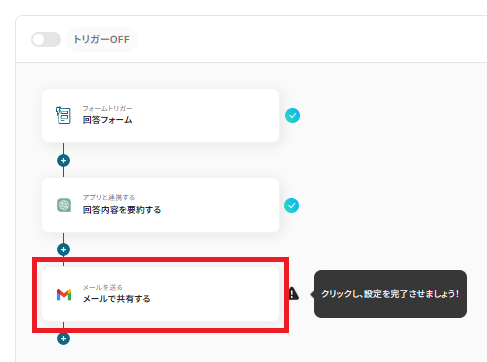
メールの設定を進めていきます。まずアカウントが正しいか確認してください。
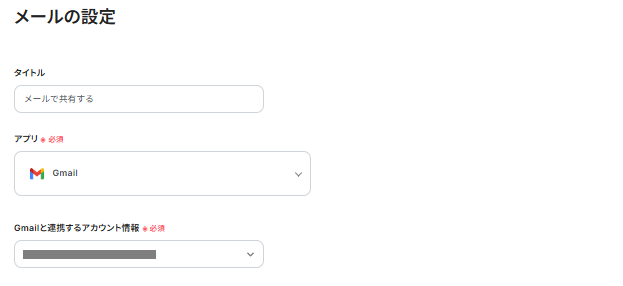
次にメール内容を入力します。
Toにはようやく内容を送信したいメールアドレスを設定しましょう。
件名、本文はステップ3、4で取得したアウトプットを利用して入力することもできます。
取得した値=アウトプットを用いて以下のように設定することで、フォームに回答が送信されるごとに要約された内容などを動的に反映できます。
なお、アウトプットを活用せず手入力すると、毎回同じ内容のメールが作成されてしまうため注意が必要です。
終わったら「次へ」をクリックしてください。
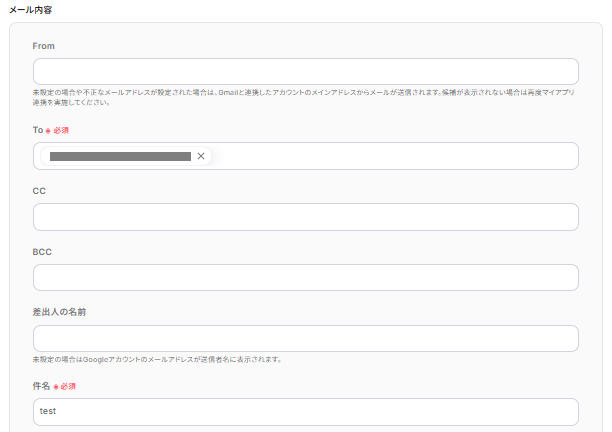
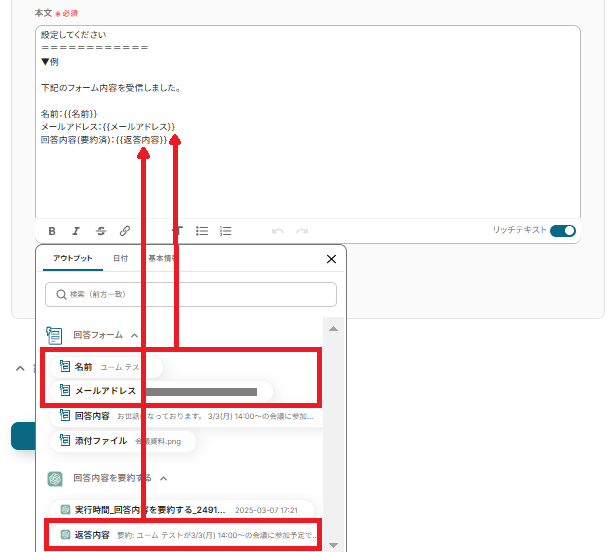

内容に誤りがないか確認してテストします。
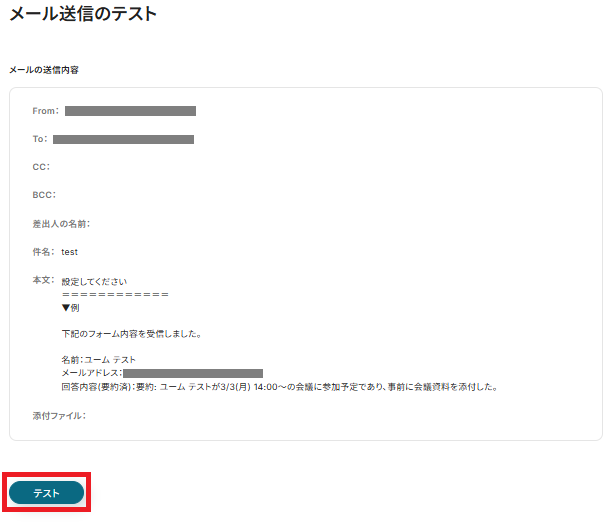
成功したら保存してください。
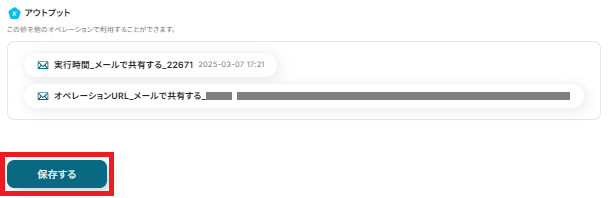
ステップ6:トリガーをONにして起動準備完了
最後に「トリガーをON」をクリックしたら、自動化の設定は完了です。
正しくフローボットが起動するか確認しましょう。
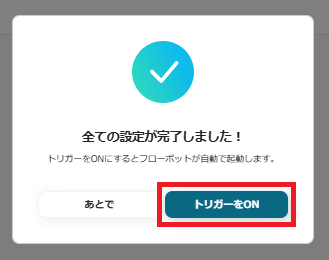
以上が、フォームの送信内容をChatGPTで要約し、Gmailで共有する方法でした!
ChatGPTやGmailのAPIを使ったその他の自動化例
Gmailとの連携以外でも、ChatGPTのAPIを使用してさまざまな業務を自動化することが可能です。
もし気になるものがあればぜひこちらもお試しになってみてください!
ChatGPTを使った便利な自動化例
チャットツールの問い合わせ内容に自動応答したり、オンラインミーティングの文字起こしをAIで多言語に翻訳して共有したりします。
また、オンラインストレージにアップロードされた画像を解析して自動でフォルダ分けを行ったり、フォームの情報から請求書の草案を作成したりすることも可能です。
多岐にわたる業務を効率化しましょう。
Discordの問い合わせ内容をChatGPTに渡して自動応答する
試してみる
■概要
Discordでメッセージ投稿されたら、ChatGPTで文章を生成して返信するフローです。
Yoomを利用すると、プログラミング不要で簡単にアプリ同士を連携することができます。
■このテンプレートをおすすめする方
Discordサーバーの管理者
・ユーザーからの質問に迅速に対応したい方
カスタマーサポートを効率化したい企業やチーム
・FAQや共通の問い合わせに対して自動的に回答を提供し、サポートの負担を軽減したい方
ユーザーエクスペリエンスを向上させたい方
・迅速な返信により顧客満足度を高めたいと考える方
業務の効率化を図りたい中小企業やスタートアップ企業
・限られたリソースで最大の効果を発揮するために、自動化ツールを検討している方
■注意事項
・Discord、ChatGPTのそれぞれとYoomを連携してください。
・ChatGPT(OpenAI)のアクションを実行するには、OpenAIのAPI有料プランの契約が必要です。(APIが使用されたときに支払いができる状態)
https://openai.com/ja-JP/api/pricing/
・ChatGPTのAPI利用はOpenAI社が有料で提供しており、API疎通時のトークンにより従量課金される仕組みとなっています。そのため、API使用時にお支払いが行える状況でない場合エラーが発生しますのでご注意ください。
Google Driveにアップロードされた画像ファイルをChatGPTで解析し、内容に応じたフォルダに移動する
試してみる
■概要
請求書や領収書など、Google Driveに保存される画像ファイルが増えるたびに、内容を確認して手動でフォルダ分けする作業に手間を感じていませんか。このワークフローを活用すれば、Google Driveにアップロードされた画像ファイルをChatGPTが自動で解析し、内容に応じて適切なフォルダへ移動させることが可能になります。面倒なファイル整理から解放され、業務の効率化を実現します。
■このテンプレートをおすすめする方
・Google Driveで大量の画像ファイルを管理しており、手作業での整理に手間を感じている方
・ChatGPTなどのAIを活用して、画像の内容解析や分類といった定型業務を自動化したいと考えている方
・ファイル管理のルールを標準化し、属人化を防ぎながら業務の正確性を高めたいチームリーダーの方
■注意事項
・Google Drive、ChatGPT、Google ドキュメントのそれぞれとYoomを連携してください。
・ChatGPT(OpenAI)のアクションを実行するには、OpenAIのAPI有料プランの契約が必要です。(APIが使用されたときに支払いができる状態)
https://openai.com/ja-JP/api/pricing/
・ChatGPTのAPI利用はOpenAI社が有料で提供しており、API疎通時のトークンにより従量課金される仕組みとなっています。そのため、API使用時にお支払いが行える状況でない場合エラーが発生しますのでご注意ください。
・「進行先を切り替える」はミニプラン以上のプランでご利用いただける機能(オペレーション)となっております。フリープランの場合は設定しているフローボットのオペレーションはエラーとなりますので、ご注意ください。
・ミニプランなどの有料プランは、2週間の無料トライアルを行うことが可能です。無料トライアル中には制限対象のアプリや機能(オペレーション)を使用することができます。
Jotformの情報をもとに、ChatGPTで請求書の草案を作成して、通知する
試してみる
■概要
「Jotformの情報をもとに、ChatGPTで請求書の草案を作成して通知する」ワークフローは、請求書作成の手間を軽減し、迅速な通知を実現する業務ワークフローです。
Jotformで収集した顧客データを活用し、ChatGPTが自動的に請求書の草案を作成します。その後、関係者へ自動的に通知することで、効率的な請求プロセスを構築できます。
■このテンプレートをおすすめする方
・Jotformを利用して顧客情報を管理しているビジネスオーナーの方
・請求書作成に多くの時間を費やしており、業務効率化を図りたい経理担当者の方
・ChatGPTを活用した自動化で、請求プロセスを改善したいと考えているチームリーダーの方
・請求書の作成や通知におけるヒューマンエラーを減らしたいと考えている方
■注意事項
・Jotform、ChatGPTのそれぞれとYoomを連携してください。
・トリガーは5分、10分、15分、30分、60分の間隔で起動間隔を選択できます。
・プランによって最短の起動間隔が異なりますので、ご注意ください。
・ChatGPT(OpenAI)のアクションを実行するには、OpenAIのAPI有料プランの契約が必要です。(APIが使用されたときに支払いができる状態)
https://openai.com/ja-JP/api/pricing/
・ChatGPTのAPI利用はOpenAI社が有料で提供しており、API疎通時のトークンにより従量課金される仕組みとなっています。そのため、API使用時にお支払いが行える状況でない場合エラーが発生しますのでご注意ください。
kintoneでステータスが更新されたらChatGPTでテキストを生成し、結果をkintoneに保存する
試してみる
■概要
「kintoneでステータスが更新されたらChatGPTでテキストを生成し、結果をkintoneに保存する」フローは、業務プロセスを効率化するための業務ワークフローです。
■このテンプレートをおすすめする方
・kintoneを活用してデータ管理を行っており、ステータス更新時の要約や翻訳作業を効率化したい管理者の方
・ChatGPTを業務に取り入れたいと考えているIT担当者やシステム管理者
・業務プロセスの自動化を推進し、チームの生産性を向上させたい経営者やチームリーダー
・定型的なテキスト生成に時間を取られているメンバー管理者やプロジェクトマネージャー
■注意事項
・kintone、ChatGPTのそれぞれとYoomを連携してください。
・ChatGPT(OpenAI)のアクションを実行するには、OpenAIのAPI有料プランの契約(APIが使用されたときに支払いができる状態)が必要です。
https://openai.com/ja-JP/api/pricing/
ChatGPTのAPI利用はOpenAI社が有料で提供しており、API疎通時のトークンにより従量課金される仕組みとなっています。そのため、API使用時にお支払いが行える状況でない場合エラーが発生しますのでご注意ください。
Zoomミーティングの音声文字起こしを行い、ChatGPTで多言語に翻訳して共有する
試してみる
■概要
「Zoomミーティングの音声文字起こしを行い、ChatGPTで多言語に翻訳して共有する」ワークフローは、国際的なチーム間でのコミュニケーションをスムーズにするための業務ワークフローです。
言語の壁を越えた情報共有が簡単に実現でき、チーム全体の生産性向上に寄与します。
■このテンプレートをおすすめする方
・国際的なチームでZoomミーティングを頻繁に行い、多言語での共有が必要な方
・ミーティングの内容を自動で文字起こしし、後から簡単に確認したい方
・ChatGPTとスプレッドシートを連携させて、効率的に情報を整理・共有したい方
・多言語翻訳によって、異なる言語を話すメンバー間のコミュニケーションを円滑にしたい方
・業務ワークフローの自動化を進め、時間と労力を節約したい事務担当者の方
■注意事項
・Zoom、ChatGPTのそれぞれとYoomを連携してください。
・トリガーは5分、10分、15分、30分、60分の間隔で起動間隔を選択できます。
・プランによって最短の起動間隔が異なりますので、ご注意ください。
・Zoomのレコーディング情報を取得するためには、ミーティングデータがクラウドレコーディングされている必要があります。
・クラウドレコーディングはZoomの特定プランに限定されるためご注意ください。詳細はこちらをご参照ください。
・ダウンロード可能なファイル容量は最大300MBまでです。アプリの仕様によっては300MB未満になる可能性があるので、ご注意ください。
・トリガー、各オペレーションでの取り扱い可能なファイル容量の詳細は下記をご確認ください。
https://intercom.help/yoom/ja/articles/9413924
・OCRまたは音声を文字起こしするAIオペレーションはチームプラン・サクセスプランでのみご利用いただける機能となっております。フリープラン・ミニプランの場合は設定しているフローボットのオペレーションはエラーとなりますので、ご注意ください。
・チームプランやサクセスプランなどの有料プランは、2週間の無料トライアルを行うことが可能です。無料トライアル中には制限対象のアプリやAI機能(オペレーション)を使用することができます。
Gmailを使った便利な自動化例
受信したメールの内容をもとに、カレンダーにイベントを登録したり、添付ファイルを別のシステムにアップロードしてレコードと紐づけたりします。
また、緊急度の高いメールを受信したら、チャットツールの特定ユーザーに通知することも可能です。
これにより、情報共有やデータ管理の手間を削減し、業務効率を向上させます。
Gmailの受信内容をもとにOutlookのカレンダーにイベントを登録する
試してみる
■概要
「Gmailの受信内容をもとにOutlookのカレンダーにイベントを登録する」ワークフローは、メールからスケジュール管理への自動連携を実現します。
メールからOutlookカレンダーに自動でイベントを追加することで、重要な予定を見逃さず、手間を省き効率的なスケジュール管理が可能になります。
■このテンプレートをおすすめする方
・Gmailで受信するメールから予定管理を自動化したいビジネスユーザーの方
・Outlookカレンダーを活用して効率的にスケジュールを管理したい方
・手動でのスケジュール登録に時間を取られているビジネスパーソン
・GmailとOutlookの連携を強化し、業務フローを最適化したいIT担当者
■注意事項
・Gmail、OutlookのそれぞれとYoomを連携してください。
・Microsoft365(旧Office365)には、家庭向けプランと一般法人向けプラン(Microsoft365 Business)があり、一般法人向けプランに加入していない場合には認証に失敗する可能性があります。
・トリガーは5分、10分、15分、30分、60分の間隔で起動間隔を選択できます。
・プランによって最短の起動間隔が異なりますので、ご注意ください。
Google Chatに送信されたメッセージを、Gmailで通知する
試してみる
Google Chatに送信されたメッセージを、Gmailにも通知するフローです。
Gmailで添付されたファイルをSalesforceにアップロードしてレコードと紐付ける
試してみる
■概要
Gmailに届いた請求書や申込書などの添付ファイルを、都度手作業でSalesforceにアップロードしていませんか?この作業は時間がかかるだけでなく、ファイルの添付漏れや、紐付け先のレコードを間違えるといったミスも起こりがちです。このワークフローを活用すれば、特定のGmailを受信するだけで添付ファイルがSalesforceに自動でアップロードされ、関連するレコードに紐付けられるため、こうした定型業務の効率化を実現します。
■このテンプレートをおすすめする方
・Gmailで受信した契約書などのファイルをSalesforceに手動で登録している営業担当者の方
・Salesforceでの顧客情報管理において、関連ファイルの紐付け作業を効率化したい方
・定型的なデータ入力作業を自動化し、本来注力すべきコア業務に集中したいと考えている方
■注意事項
・Gmail、SalesforceのそれぞれとYoomを連携してください。
・トリガーは5分、10分、15分、30分、60分の間隔で起動間隔を選択できます。
・プランによって最短の起動間隔が異なりますので、ご注意ください。
・Salesforceはチームプラン・サクセスプランでのみご利用いただけるアプリとなっております。フリープラン・ミニプランの場合は設定しているフローボットのオペレーションやデータコネクトはエラーとなりますので、ご注意ください。
・チームプランやサクセスプランなどの有料プランは、2週間の無料トライアルを行うことが可能です。無料トライアル中には制限対象のアプリを使用することができます。
・ダウンロード可能なファイル容量は最大300MBまでです。アプリの仕様によっては300MB未満になる可能性があるので、ご注意ください。
・トリガー、各オペレーションでの取り扱い可能なファイル容量の詳細は以下をご覧ください。
https://intercom.help/yoom/ja/articles/9413924
緊急度の高いGmailを受信したらMicrosoft Teamsの特定ユーザーにチャットする
試してみる
■概要
「緊急度の高いGmailを受信したらMicrosoft Teamsの特定ユーザーにチャットする」フローは、重要なメールを効率的にチームメンバーと共有する業務ワークフローです。
急を要するメールを見逃さず、適切なタイミングでチームに通知することで、対応の遅れや情報共有の不足を防ぎます。
■このテンプレートをおすすめする方
・重要なGmailの通知を見逃さないようにしたいビジネスパーソンの方
・Microsoft Teamsを活用してチーム内のコミュニケーションを強化したい管理者の方
・GmailとTeamsの連携を通じて業務フローを自動化したいIT担当者の方
・緊急対応が求められるプロジェクトを管理しているリーダーの方
■注意事項
・GmailとMicrosoft TeamsのそれぞれとYoomを連携してください。
・Microsoft365(旧Office365)には、家庭向けプランと一般法人向けプラン(Microsoft365 Business)があり、一般法人向けプランに加入していない場合には認証に失敗する可能性があります。
指定時刻にDropbox内のファイルをGmailで送付する
試してみる
■概要
「指定時刻にDropbox内のファイルをGmailで送付する」フローは、特定の時間にDropboxに保存されたファイルを自動的にGmailで送信する業務ワークフローです。
定期的な報告書や資料の共有が求められる場面で手動の手間を省き、確実に情報を届けることができます。
Yoomを活用することでGmailとDropboxの連携がスムーズに実現し業務の効率化をサポートします。
■このテンプレートをおすすめする方
・DropboxとGmailを日常的に活用しているビジネスパーソンの方
・定期的にファイルをチームやクライアントに送信する必要がある管理職の方
・手動でのファイル送信に時間を取られている業務担当者の方
・業務プロセスの自動化を通じて効率化を図りたい企業の方
■注意事項
・Dropbox、GmailのそれぞれとYoomを連携してください。
まとめ
この記事では、ChatGPTをGmailと連携して、業務を自動化する方法について解説しました。
これまで手作業で行っていたメールの要約やフォーム内容の整理、そして共有といった作業を自動化することで、日々の定型業務にかかる時間を削減できます。
さらに、手動でのデータ入力によるミスや共有漏れといったヒューマンエラーもなくなり、迅速かつ正確な情報共有が可能になるでしょう。
今回ご紹介したような業務自動化は、ノーコードツール「Yoom」を活用すれば、プログラミングの知識がない方でも直感的に構築できます。
もし業務の自動化に少しでも興味を持っていただけたら、ぜひ無料登録して、Yoomによる業務効率化を体験してみてください。
無料でYoomのアカウントを発行する